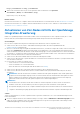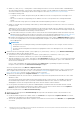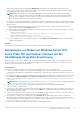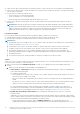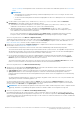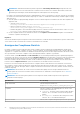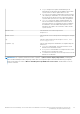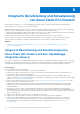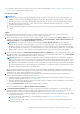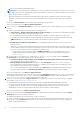Users Guide
Table Of Contents
- Dell EMC OpenManage Integration Version 2.0 mit Microsoft Windows Admin Center Benutzerhandbuch
- Übersicht über die OpenManage Integration mit Microsoft Windows Admin Center
- Erste Schritte mit OpenManage Integration mit Microsoft Windows Admin Center
- Für Dell EMC OpenManage Integration mit Microsoft Windows Admin Center erforderliche Ports
- Dell EMC PowerEdge-Server verwalten
- Verwalten von Failover-Clustern, Azure Stack HCI- und Windows Server HCI-Clustern
- iDRAC-Details der PowerEdge-Server und Nodes von HCI und Failover-Clustern anzeigen
- Aktualisieren der PowerEdge-Server und -Nodes der Windows Server HCI, Azure Stack HCI und Failover-Cluster mit OpenManage Integration-Erweiterung
- Integrierte Bereitstellung und Aktualisierung von Azure Stack HCI-Clustern
- Clusterfähige Full-Stack-Aktualisierung für Azure Stack HCI-Cluster mithilfe des OpenManage Integration-Snap-In
- Troubleshooting
- Identifizieren der Generation Ihres Dell EMC PowerEdge-Servers
- Kontaktaufnahme mit Dell EMC
- Glossar
- Anhang
Während die Aktualisierung auf der Registerkarte Aktualisieren durchgeführt wird, wird empfohlen, den Browser nicht zu
beenden oder zu schließen. Wenn Sie den Browser schließen oder beenden, können Node-Aktualisierungen fehlschlagen, und der
Aktualisierungsstatus wird möglicherweise nicht angezeigt.
ANMERKUNG: Wenn Komponenten ausgewählt und bestätigt werden und der Sperrmodus auf dem Ziel-Node in iDRAC
aktiviert ist, tritt ein Fehler auf und Sie können mit dem Update nicht fortfahren. Deaktivieren Sie den Sperrmodus auf dem
Ziel-Node, der von OMIMSWAC verwaltet wird, bevor Sie den Ziel-Node aktualisieren. Informationen zum Deaktivieren des
iDRAC-Systemsperrmodus finden Sie in den iDRAC-Dokumenten.
Der Update-Job wird im Hintergrund fortgesetzt, unabhängig davon, ob die UI-Sitzung aktiv ist oder nicht. Wenn die UI-Sitzung aktiv
ist, wird der Fortschrittsstatus auf Node-Ebene angezeigt. Sie werden von OMIMSWAC benachrichtigt, sobald der Update-Vorgang
abgeschlossen ist.
● Nach erfolgreicher Aktualisierung wird der Compliance-Bericht (basierend auf den vorherigen Auswahlen) automatisch neu
berechnet und auf der Registerkarte Update angezeigt.
● Wenn der Update-Vorgang fehlschlägt, überprüfen Sie die Protokolldateien, die unter dem folgenden Pfad gespeichert sind, um
weitere Informationen zu erhalten.
○ Gateway-System: <Windows
Directory>\ServiceProfiles\NetworkService\AppData\Local\Temp\generated\logs
○ Windows 10 Gateway-System: <Windows installed
drive>\Users\<user_name>\AppData\Local\Temp\generated\logs
● Um den Compliance-Bericht erneut auszuführen, klicken Sie auf Compliance erneut ausführen und geben Sie die Details der
Compliance-Einstellungen an.
Ergebnisse
Wenn eine Komponentenaktualisierung einen Neustart erfordert, wird der Node neu gestartet.
Aktualisieren von Nodes von Windows Server-HCI,
Azure Stack HCI und Failover-Clustern mit der
OpenManage Integration-Erweiterung
Mithilfe der Funktion „Cluster-Aware-Update (CAU)“ in OpenManage Integration in Windows Admin Center (OMIMSWAC) können
Sie den Compliance-Bericht (Firmware, BIOS und Treiber) anzeigen und die Komponenten von Nodes von HCI- und Failover-Clustern
aktualisieren, ohne die Workloads zu beeinträchtigen.
Voraussetzungen
Bevor Sie einen Compliance-Bericht generieren und Komponenten aktualisieren, stellen Sie Folgendes sicher:
● Stellen Sie sicher, dass Sie mithilfe von Domänennutzer-Zugangsdaten remote auf Windows Admin Center zugreifen. Andernfalls
verwenden Sie lokale Administrator-Anmeldedaten, um lokal auf WAC zuzugreifen. Weitere Informationen finden Sie in der Microsoft
Dokumentation.
● Da OMIMSWAC die Microsoft clusterfähige Aktualisierungsfunktion für Cluster-Aktualisierungen verwendet, müssen Sie sicherstellen,
dass die Failover-Clustering-Funktion und die Failover-Clustering-Tools auf allen Ziel-Nodes installiert sind, bevor Sie CAU
auslösen. Weitere Informationen finden Sie unter Anforderungen und Best Practices für clusterfähiges Aktualisieren in der Microsoft
Dokumentation.
ANMERKUNG:
Es wird empfohlen, die Clusterbereitschaft zu testen, bevor Sie CAU starten. Weitere Informationen finden Sie in
den Tests für die Aktualisierungsbereitschaft von Cluster in der Microsoft Dokumentation.
● Stellen Sie sicher, dass Sie die Software- und Hardwareanforderungen erfüllen, die in der Kompatibilitätsmatrix des
Installationshandbuchs aufgeführt sind.
● Stellen Sie sicher, dass OMIWAC Premium-Lizenzen auf allen Cluster-Nodes installiert sind, um die CAU-Funktion zu verwenden. Um
die Lizenzierung zu überprüfen, klicken Sie auf die Registerkarte iDRAC in der OpenManage Integration-Erweiterung, um auf jedem
Node installierte Lizenzen anzuzeigen.
● Stellen Sie sicher, dass der Cluster-Dienst aktiv ist, bevor Sie die Update-Compliance ausführen. Wenn der Cluster-Dienst inaktiv ist,
wird möglicherweise kein Update-Compliance-Bericht für einen Ziel-Node erzeugt.
● Um ein Cluster zu verwalten, stellen Sie mithilfe der Option Verwalten als eine Verbindung mit dem Cluster her und geben Sie
die entsprechenden Anmeldeinformationen des Domänenadministrators an. Stellen Sie außerdem sicher, dass der Benutzer Teil der
lokalen Nutzergruppe von Gateway-Administratoren ist. Weitere Informationen finden Sie unter Anforderungen und Best Practices für
clusterfähiges Aktualisieren in der Microsoft Dokumentation.
● Stellen Sie sicher, dass die Bestandsinformationen für den Ziel-Node abgerufen wurden.
Aktualisieren der PowerEdge-Server und -Nodes der Windows Server HCI, Azure Stack HCI und Failover-Cluster mit
OpenManage Integration-Erweiterung
23